Пошаговая инструкция по удалению данных драйвера из реестра
В этой статье вы найдете подробные советы и рекомендации по безопасному удалению данных о драйвере из реестра вашей операционной системы. Следуйте инструкциям внимательно, чтобы избежать возможных ошибок и сбоев в работе системы.

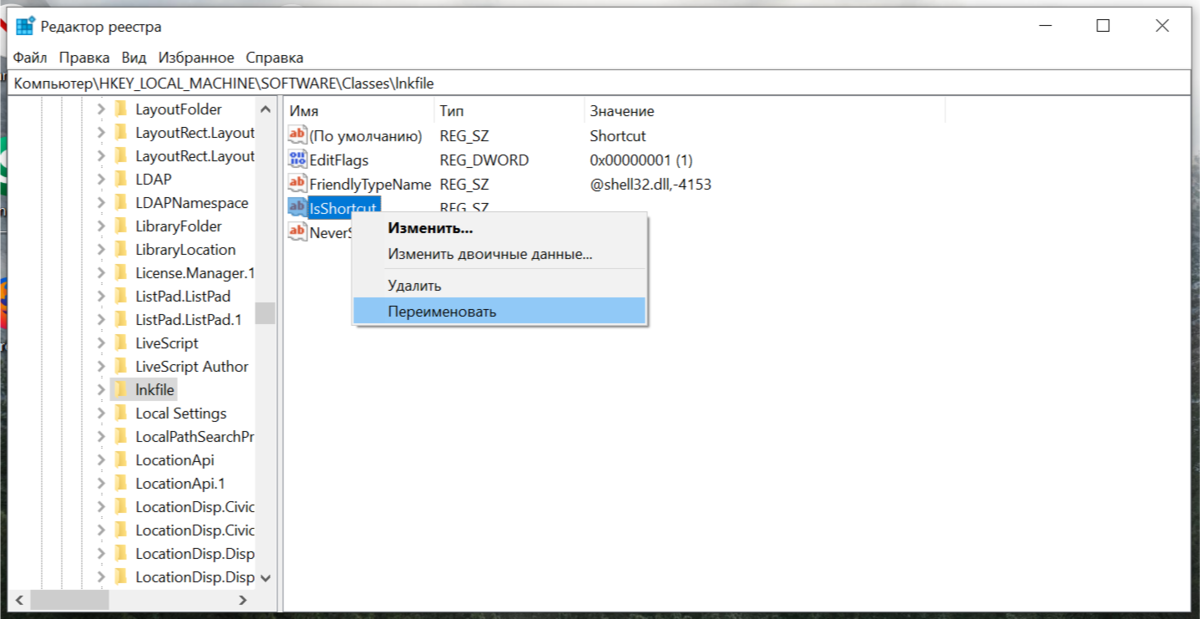
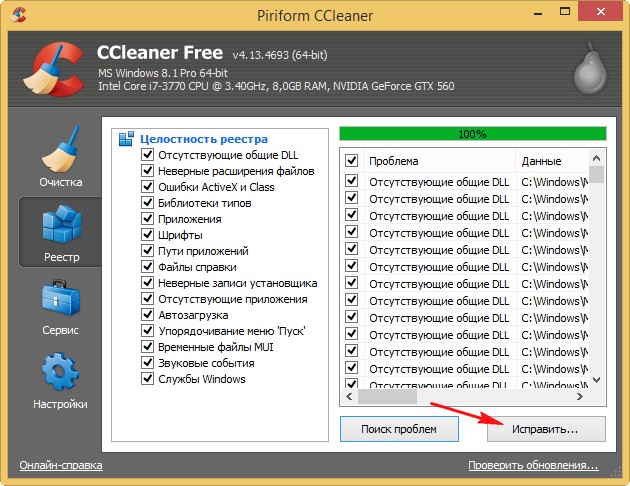
Сделайте резервную копию реестра перед внесением любых изменений, чтобы можно было восстановить его в случае ошибки.

Как удалить старые драйвера в Windows (диски, видеокарта, портативные устройства, принтер) 2 ШАГА!

Откройте редактор реестра, нажав сочетание клавиш Win+R и введя команду regedit.

Как удалить программу с реестра windows 10
Перейдите к разделу, связанному с драйвером, который вы хотите удалить. Обычно это HKEY_LOCAL_MACHINE/System/CurrentControlSet/Services.

Как удалить программу со всеми следами ее присутствия. Чистый реестр после удаления программы.
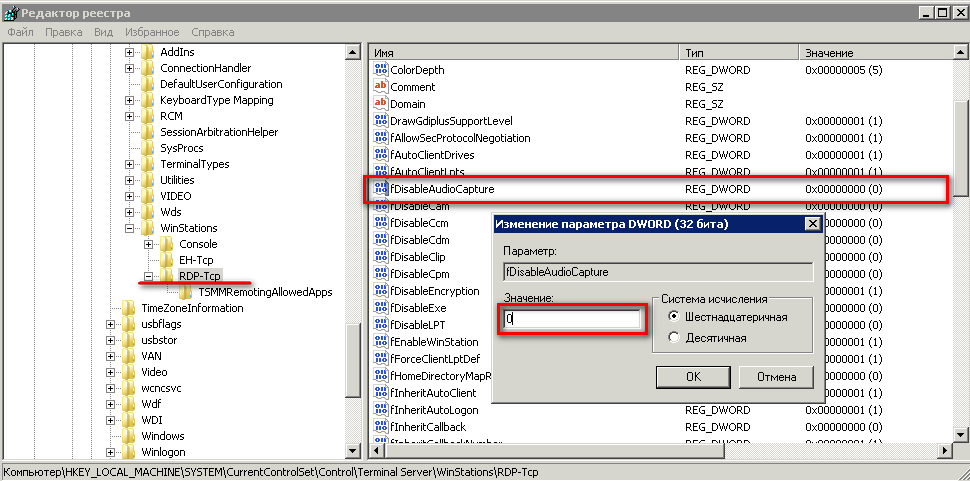

Найдите папку с именем драйвера, который вы хотите удалить, и убедитесь, что это именно тот драйвер.

Как правильно удалять драйвер от Nvidia
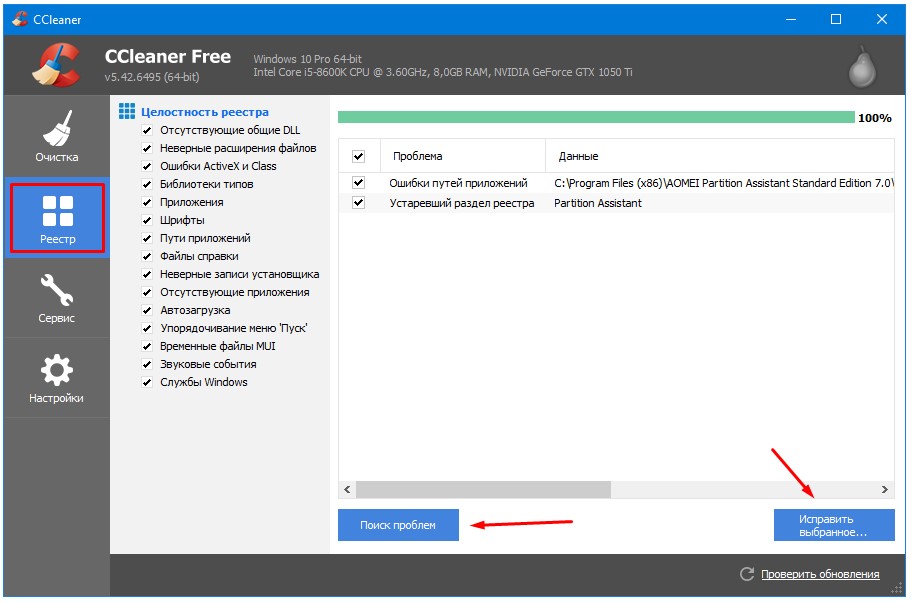
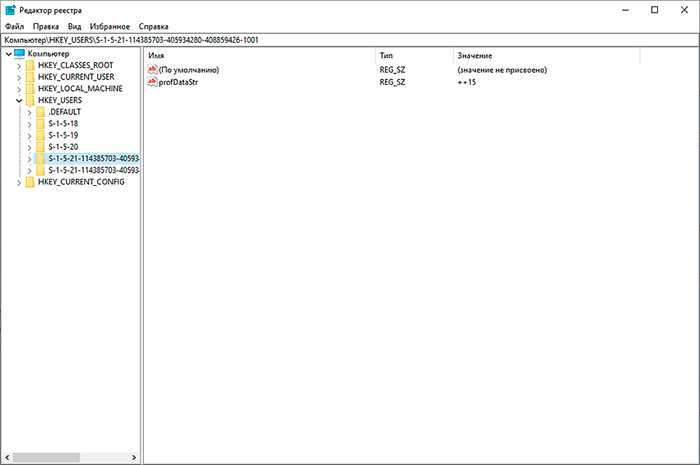
Щелкните правой кнопкой мыши на папке драйвера и выберите Удалить. Подтвердите удаление.

Удаляем любой неудаляемый файл - Как удалить неудаляемое
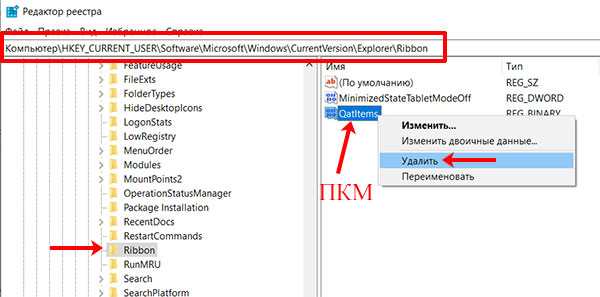
Перезагрузите компьютер, чтобы изменения вступили в силу.


Проверьте, чтобы система корректно загрузилась после перезагрузки и не возникло ошибок.
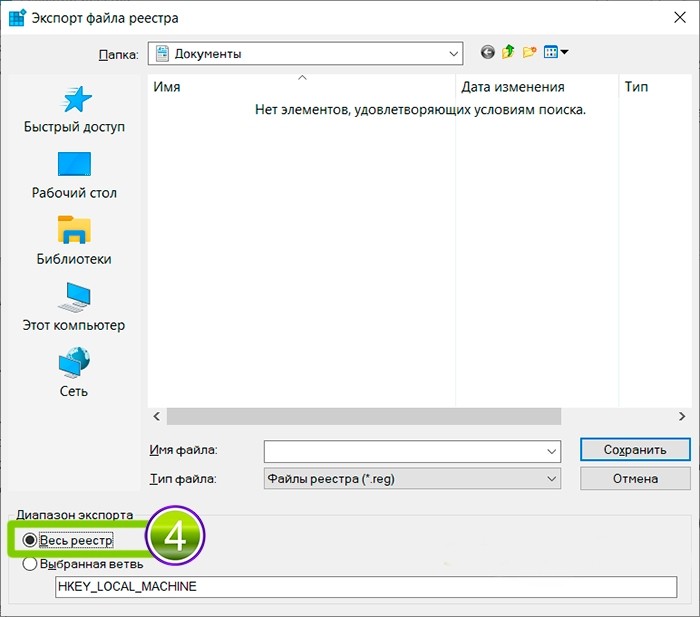
Если система не загружается или возникают ошибки, восстановите реестр из резервной копии.

Узнаем что втыкалось в USB порты и чистим эту информацию. 2 утилиты
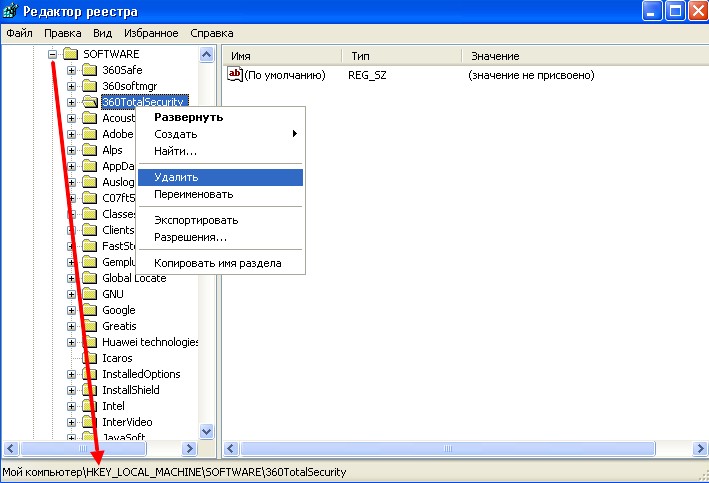
Избегайте удаления системных драйверов, так как это может привести к нестабильности работы системы.

При необходимости обратитесь за помощью к специалистам, если у вас возникли трудности при работе с реестром.
